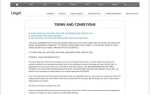Содержание
Если вы хотите использовать iPhone от Apple, вам понадобится Apple ID, он используется для персонализации ваших macOS и IOS, для использования таких функций Apple, как FaceTime, Apple Online Store, iTunes, iCloud и многих других. Иногда вам нужно будет создать новый, а в некоторых случаях у вас уже будет новый, и вы хотите избавиться от старого Apple ID. В этой статье мы покажем вам, как удалить старую учетную запись Apple ID. После удаления Apple ID его нельзя восстановить или восстановить.
Часть № 1. Подготовиться к удалению
- Сначала вы должны быть уверены, что хотите навсегда удалить свой Apple ID. Выполнив это действие, вы не сможете получить доступ к своим покупкам и всем услугам, связанным с вашей учетной записью. Например, вы не сможете получить доступ к хранилищу iCloud Drive и iCloud Mail. Все покупки, совершенные с помощью учетной записи, будут потеряны навсегда, включая App Store, iTunes и другие приложения из магазина Apple. Вы также не сможете получить доступ к своему iMessage.
- Резервное копирование файлов и электронных писем, которые вы хотите сохранить. Как мы уже говорили ранее, вы не сможете получить доступ к хранилищу iCloud Drive и iCloud Mail, поэтому вам нужно будет сделать резервную копию важных файлов и сообщений перед удалением учетной записи. Файлы и документы вы можете загрузить на свой компьютер из хранилища iCloud Drive.
Часть 2. Деавторизация вашего Apple ID в iTunes на Windows и Mac
Сначала мы объясним, как деавторизовать вашу учетную запись в Windows, а затем в Mac, хотя шаги аналогичны.
Windows
- Откройте iTunes.
- Нажмите на вкладку «Магазин».
- Выберите опцию «Аккаунт».
- Войдите в свой Apple ID. При появлении запроса введите учетную запись Apple ID и пароль. Это приведет вас к вашей странице учетной записи iTunes.
- Нажмите Деавторизовать все. Эта опция удалит доступ iTunes к любому компьютеру, на котором вы вошли в iTunes.
- Выйдите из своей учетной записи Apple ID. Откройте меню «Аккаунт» и выберите «Выход».
макинтош
- Откройте iTunes.
- Нажмите на меню «Учетная запись» и выберите «Авторизация» в раскрывающемся меню. Это предложит всплывающее меню.
- Нажмите Деавторизовать этот компьютер.
- Войдите в свой Apple ID. При появлении запроса введите учетную запись Apple ID и пароль. Это приведет вас к вашей странице учетной записи iTunes.
- Выберите Деавторизовать. Эта опция деавторизует iTunes со всех компьютеров, на которых вы вошли.
Часть № 3. Выход из iPhone.
- Нажмите Настройки на вашем iPhone.
- Нажмите на имя вашего iPhone.
- Найти и выбрать опцию «Выйти». Вам необходимо отключить функцию «Найти мой iPhone» перед выходом из системы.
- Нажмите Выход. Это запросит ваш Apple ID и все данные, связанные с ним, и удалит с iPhone.
Часть № 4. Выход из Mac.
- Нажмите на меню Apple. Появится раскрывающееся меню.
- Выберите Системные настройки.
- Откройте iCloud. Снимите флажок «Найти мой Mac».
- Введите Apple ID при необходимости. И затем нажмите Продолжить.
- Выберите Выйти. Когда вы сделаете это, вы можете сохранить копию данных, хранящихся в вашем iCloud.
- Нажмите Продолжить. Это выведет вас из вашей учетной записи на вашем Mac.
Часть № 5. Запрос на удаление аккаунта.
Чтобы сделать это правильно, вам нужно связаться со службой поддержки Apple. Учетная запись может быть удалена только службой поддержки Apple.
- Перейдите на сайт Apple ID. https://appleid.apple.com/
- Войдите в свою учетную запись Apple ID. Пройдите этап безопасности вопроса, а затем он может открыть двухфакторную аутентификацию (вы можете использовать свой iPhone для завершения настройки).
- Откройте Get Support PIN и нажмите «Создать PIN». Он сгенерирует четырехзначный PIN-код. Запишите это вам нужно для следующих шагов.
- Позвоните в службу поддержки Apple. Вы можете найти номер по следующей ссылке https://support.apple.com/en-us/HT201232. Обращение в службу поддержки Apple предоставит вам автоматического помощника.
- Запросить удаление для вашего Apple ID. При подключении вы должны сказать Apple ID, а затем дождаться подтверждения вашего запроса автоматическим помощником, и он объяснит вам iForgot. Вы должны согласиться, сказав «Да, пожалуйста» при запросе.
- Предоставить запрашиваемую информацию. Представитель спросит вас, хотите ли вы удалить учетную запись Apple ID, подтвердите это и передайте им свой адрес электронной почты Apple ID, полученный вами PIN-код поддержки и любую другую необходимую информацию, которую они попросят вас. Тогда они могут удалить ваш аккаунт.
Часть № 6. Отключить IMessage.
Последнее, что нужно сделать, это отключить ваши iMessages.
- Откройте следующую ссылку, чтобы начать процесс. https://selfsolve.apple.com/deregister-imessage/
- Найдите заголовок «У вас больше нет iPhone?».
- Введите номер телефона и нажмите «Отправить код». Вы получите проверочный код в текстовом сообщении.
- Введите проверочный код.
- Нажмите Отправить. Это подтвердит, что введенный номер телефона принадлежит вам, и предложит Apple удалить его из iMessage.